我们经常听到的“文字映像效果”,其实就是在文字下方的一种类似于倒映的文字特效效果。除了可以在专业图片处理软件Adobe Photoshop 上可以添加这样的文字特效效果外,在我们经常使用的办公软件——Word中,也可是进行设置。那小伙伴们知道Word文档怎么设置文字映像效果吗,方法其实非常简单。我们打开Word文档,选中相应的文字内容,点击“文本效果和版式”图标,在打开的选项中找到并点击“映像”,点击选择自己想要的文字映像效果就可以了。如果想要关闭或去除文字映像效果,我们可以点击“无映像”。下面,小编就来为大家介绍具体的操作方法,一起往下看看吧!
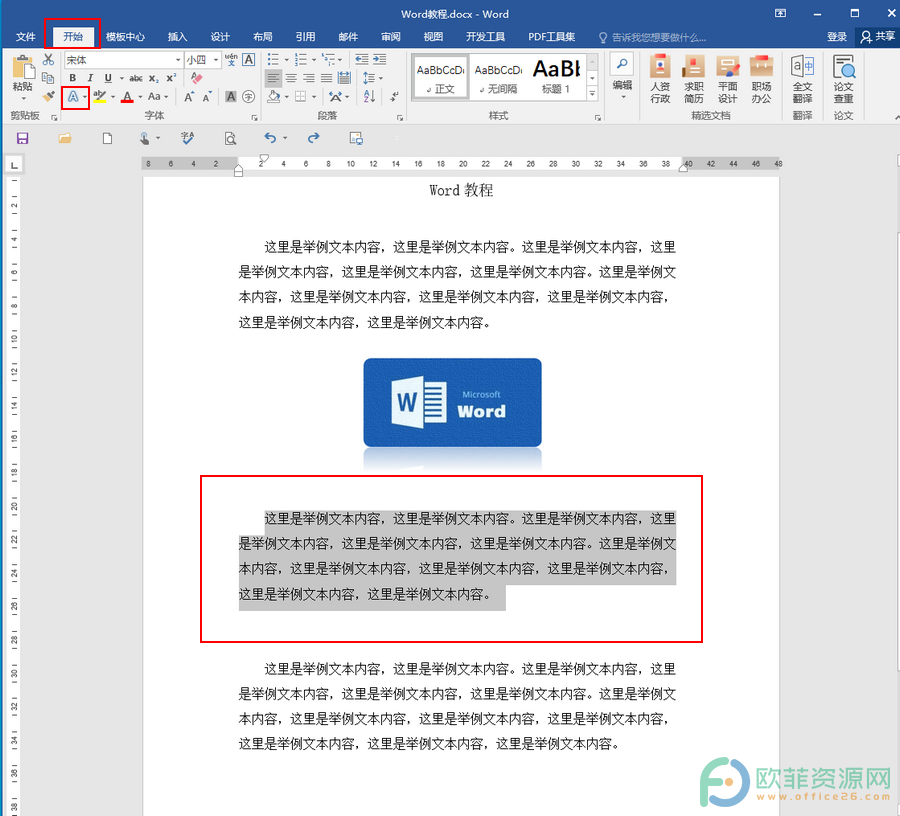
操作步骤
第一步:打开需要设置文字映像效果的Word文档,选中相应的需要设置文字映像效果的文本内容,点击“开始”菜单下“字体”栏中如下图所示的空心立体字母“A”图标;
Word文档怎么设置虚线轮廓效果
文字轮廓效果,就是在文字的每一个笔画外,给文字添加一种类似描边的效果,这样可以勾勒出文字的基本轮廓。除了添加类似描边的文字轮廓,我们还可以将文字的轮廓设置为虚线样式
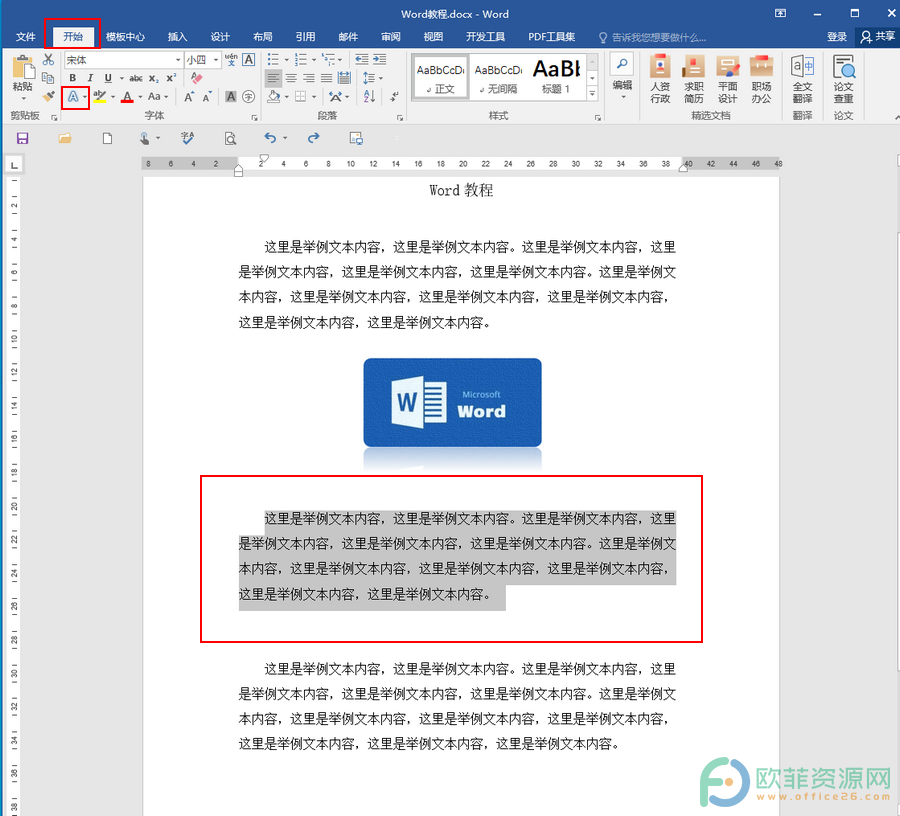
第二步:点击之后,在弹出的选项中找到并点击“映像”,接着在子选项中找到并点击我们想要的文字映像效果就可以了,我们还可以点击“映像选项”进行更多设置;
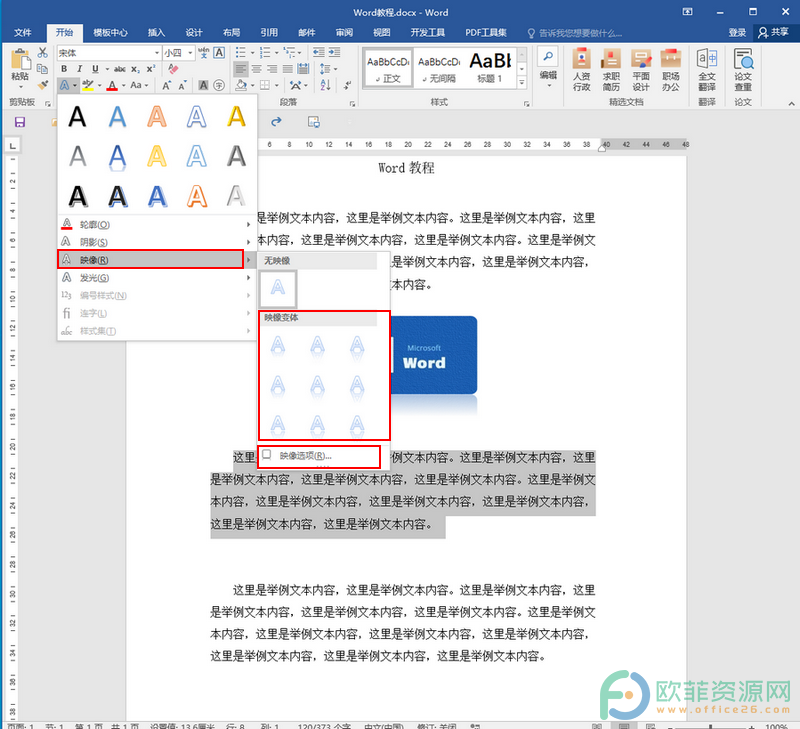
第三步:在打开的“设置文本效果格式”中,点击展开“映像”栏,可以进行详细设置,全部设置完成后,点击界面左上角的保存图标进行保存就可以了。
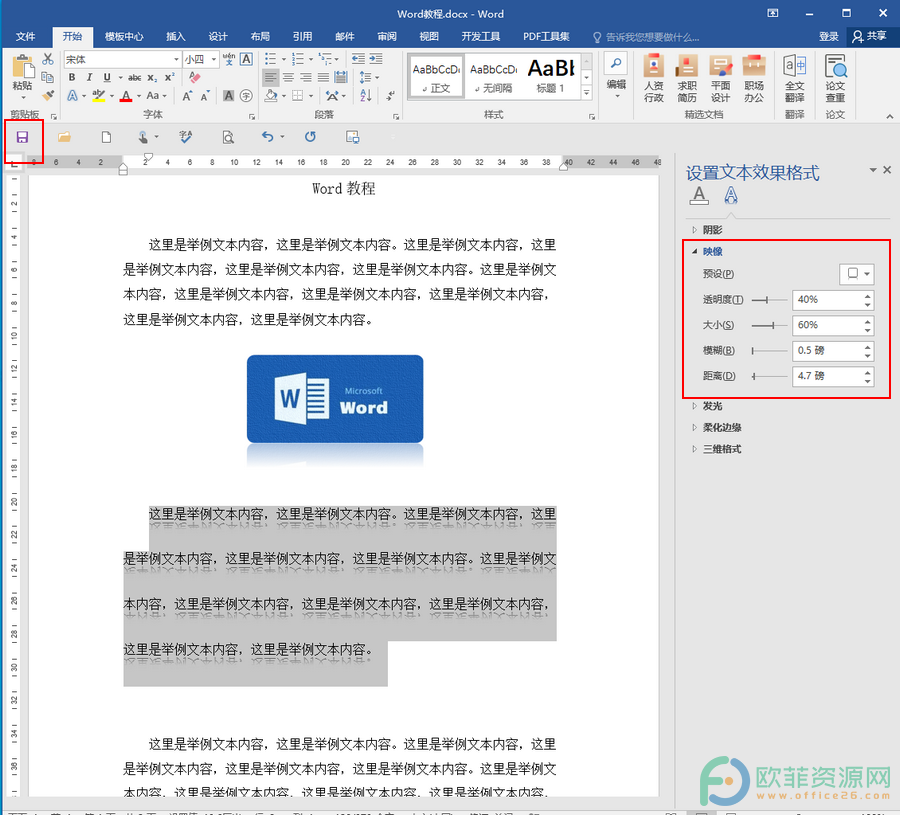
以上就是Word设置文字映像效果的方法教程了。在“设置文本效果格式”窗口,我们可以设置文字映像的预设,透明度,大小,模糊值,距离等。当然,我们可以为文字添加映像效果,也可以关闭映像效果,点击“映像”之后,在打开的子选项中找到并点击“无映像”就可以了。
word文档怎么设置透视阴影效果
在Word文档中,我们可以为文字设置透视阴影效果,也就是在文字下方出现了文字的阴影效果,这样可以让文字看起来更加地立体,就像有光从文字上方照射下来一样,很多小伙伴在制作各





